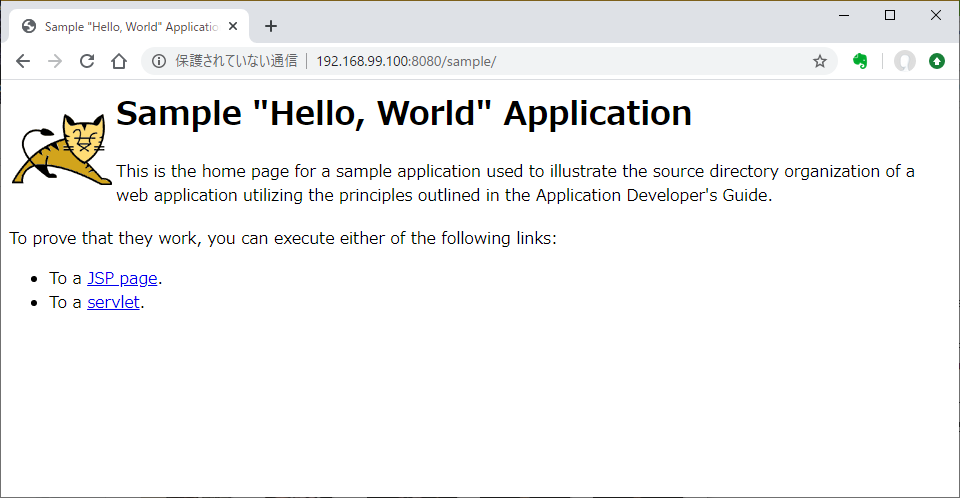実現したこと
Dockerの公式tomcatイメージをもとに、tomcatのサンプルアプリを含むイメージをビルドしてコンテナをデプロイする
環境
Windows 10 Home 1903
Docker Toolbox version 19.03.1
手順
##1.Docker Toolboxをインストールして起動する
以下からダウンロードしてインストールする
https://docs.docker.com/toolbox/toolbox_install_windows/
##2.Dockerfileを作って、作業用フォルダに格納する
ここではDocker Hubにある公式のtomcatイメージをpullしてくる。tomcatのサンプルアプリをダウンロードしてくるために、wgetを事前にインストールして、tomcatの公式サイトからダウンロード。curlでもダウンロードできると思われるが、練習のためwgetをあえてダウンロード。
FROM tomcat:8.5.54-jdk11-adoptopenjdk-hotspot
RUN apt-get update && apt-get install -y wget
WORKDIR /usr/local/tomcat/webapps/
RUN wget http://tomcat.apache.org/tomcat-8.5-doc/appdev/sample/sample.war
##3.イメージをビルドする
以下、hogehogeはDockerfileを作成した作業用フォルダ。ビルドすることで、tomcatのサンプルアプリを搭載したtomcat:sampleというイメージが作られる。
cd hogehoge
docker build -t tomcat:sample .
##4.コンテナを起動してブラウザで確認
ターミナルから先ほどビルドしたtomcat:sampleイメージを使ってtomcat_sampleという名前のコンテナを起動する。Tomcat側のポートは8080で起動しており、そこに対してホスト側からも8080でアクセスできるようにする。
docker run --name tomcat_sample -p 8080:8080 -d tomcat:sample
アクセスするIPアドレスはTerminal起動時に表示されるdefalutのホストマシンのIPアドレスを指定する。わからなければ、以下のコマンドを打つことで確認できる。(この構成の場合、localhostではアクセスができない)
docker-machine ip